- Автор Jason Gerald [email protected].
- Public 2024-01-09 05:59.
- Последно модифициран 2025-01-23 12:07.
Частна мрежа е мрежа, която не е свързана с интернет или е свързана индиректно чрез NAT (Network Address Translation), така че адресът да не се показва в публичната мрежа. Частната мрежа обаче ви позволява да се свързвате с други компютри, които са в същата физическа мрежа. Този метод е необходим, ако искате да комуникирате с поредица други компютри или да споделяте данни и не изисква интернет връзка.
Стъпка
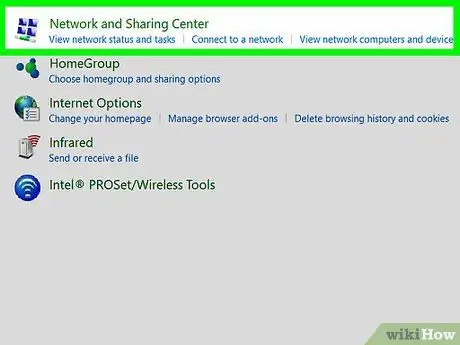
Стъпка 1. Проектирайте мрежата си
Това е може би най -трудната част от създаването на мрежа.
Начертайте първо всички рутери, които може да използвате, за да споделите по -голямата част от мрежата си. По -малките частни мрежи не се нуждаят от рутер, но все пак могат да ги използват по административни причини. Маршрутизаторът е необходим само ако планирате: а) да разделите мрежата на няколко по -малки мрежи, или б) да разрешите непряк достъп до интернет чрез NAT. След това добавете мрежов превключвател (превключвател) и хъб. За малки мрежи трябва да използвате само един мрежов превключвател или хъб. Начертайте полета, за да представите компютрите и линиите, свързващи всички устройства. Това изображение ще служи за вашата мрежова диаграма. Докато диаграмата, предназначена за вас, може да използва всеки символ, който харесвате, използването на стандартни за индустрията символи ще опрости тази задача и няма да бъде объркващо за другите. Типичните стандартни символи на индустрията са:
- Ruter: Кръг с четири кръстосани стрелки. Или просто кръст, ако рисувате концепция за мълния.
- Превключвател на мрежа: Квадрат или правоъгълник, с четири вълнообразни стрелки, две във всяка посока. Представлява концепцията за „пренасочен“сигнал - препратен само към порта, който води до желания потребител по адрес.
- Хъб: Същото като мрежов превключвател, с една двуглава стрелка. Представлява концепцията всички сигнали да се препращат сляпо към всички портове, независимо от това кой порт сочи към желания приемник.
- Линии и квадрати могат да се използват за представяне на връзки, които водят към компютър.
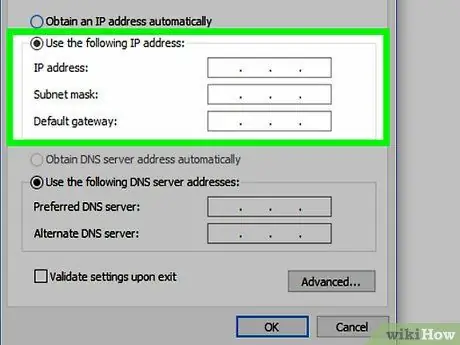
Стъпка 2. Създайте план за адреси
-
IPv4 адресите (IP версия 4) са написани така: xxx.xxx.xxx.xxx (четири числа, разделени с три точки), във всички държави, съвместими с RFC-1166. Всяко число варира от 0 до 255. Това число е известно като „десетична десетична точка с точки“или за краткост „точкова нотация“. Адресът е разделен на две части: мрежовата част и хост частта.
За "Класна" мрежа, мрежовата част и хост частта са както следва:
("" представлява частта от мрежата, "x" представлява частта на хоста)
Ако първата цифра е от 0 до 126- nnn.xxx.xxx.xxx (пример 10.xxx.xxx.xxx), това е известно като мрежа "клас А".
Ако първото число е от 128 до 191- nnn.nnn.xxx.xxx (напр. 172.16.xxx.xxx), това е известно като мрежа "клас B".
Ако първото число е от 192 до 223- nnn.nnn.nnn.xxx (пример 192.168.1.xxx), това е известно като мрежа "Клас С".
Ако първата цифра е 224 до 239, този адрес се използва за мултикастинг.
Ако първото число е от 240 до 255, този адрес е „експериментален“.
Многоизлъчваните и експерименталните адреси са извън обхвата на тази статия. Имайте предвид обаче, че тъй като IPv4 не го третира по същия начин като другите адреси, нито един от тях не трябва да се използва.
Просто казано, „некласови мрежи“, подмрежи и CIDR няма да бъдат обсъждани в тази статия.
Мрежовата част определя мрежата; секцията hosts определя отделните устройства в мрежата.
За всяка мрежа:
-
Обхватът на всички възможни номера на споделяне на хост, водещ до диапазон на адреси.
(напр. 172.16.xxx.xxx диапазонът е от 172.16.0.0 до 172.16.255.255)
-
Най -ниският адрес е мрежовият адрес.
(напр. 172.16.xxx.xxx мрежовият адрес е 172.16.0.0)
Този адрес се използва от устройството за определяне на самата мрежа и не може да бъде предназначено за никакви устройства.
-
Най -високият адрес е адресът за излъчване.
(напр. 172.16.xxx.xxx адресът за излъчване е 172.16.255.255)
Този адрес се използва, ако е адресиран пакет всичко устройства в конкретна мрежа и не може да бъде насочено към нито едно устройство.
-
Оставащият брой в диапазона е Обхватът на хоста.
(напр. 172.16.xxx.xxx родителският диапазон е от 172.16.0.1 до 172.16.255.254)
Това са номерата, които можете да зададете на компютри, принтери и други устройства.
Адрес на хоста са отделните адреси в този диапазон.
-
-
Задайте мрежа. В този случай мрежата представлява поредица от връзки, споделени от рутера.
Възможно е вашата мрежа да няма рутер или, ако имате достъп до интернет с NAT, да имате само един рутер между вашата частна мрежа и публичния интернет. Ако това е единственият рутер или ако нямате рутер, цялата ви частна мрежа се счита за една мрежа.
Изберете мрежа с достатъчно голям обхват на хост, за да предоставите адрес на всяко устройство. Мрежите от клас C (напр. 192.168.0.x) позволяват 254 адреса на хост (192.168.0.1 до 192.168.0.254), което е добре, ако нямате повече от 254 устройства. Ако обаче имате 255 или повече устройства, ще трябва да използвате мрежа от клас B (напр. 172.16.xx) или да разделите личната си мрежа на по -малки мрежи с рутер.
Ако използвате допълнителен рутер, той се превръща във „вътрешен рутер“, частната мрежа се превръща в „частна интранет“и всеки набор от връзки е отделна мрежа, която изисква собствен мрежов адрес и обхват. Това включва връзки между рутери и директни връзки от рутер към едно устройство.
За да опростите нещата, следните стъпки ще приемат, че имате само една мрежа, състояща се от 254 устройства или по -малко, и ще използвате 192.168.2.x като пример. Също така ще приемем, че не използвате DHCP (протокол за динамичен контрол на хоста) за автоматично присвояване на адреси на хост.
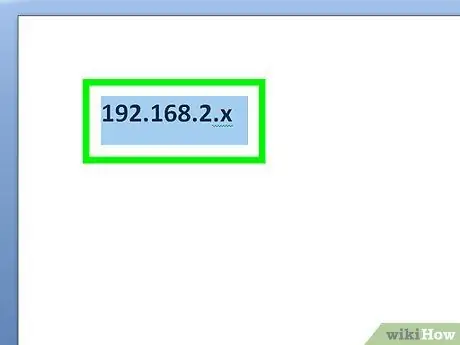
Стъпка 3. Напишете „192.168.2.x“навсякъде
Ако имате повече от една мрежа, добра идея е да напишете всеки адрес близо до съответната мрежа.
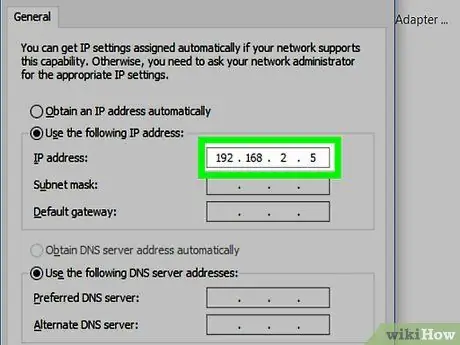
Стъпка 4. Задайте адрес на хост в диапазона от 1 до 254 за всеки компютър
Напишете адреса на хоста до съответното устройство в диаграмата. Първоначално може да искате да запишете целия адрес (напр. 192.168.2.5) до всяко устройство. Въпреки това, когато се усъвършенствате, записването на хост частта (напр. 5) може да ви помогне да спестите време. Мрежовият превключвател няма да се нуждае от адрес за целите, обсъдени тук. Рутерът ще се нуждае от адрес.
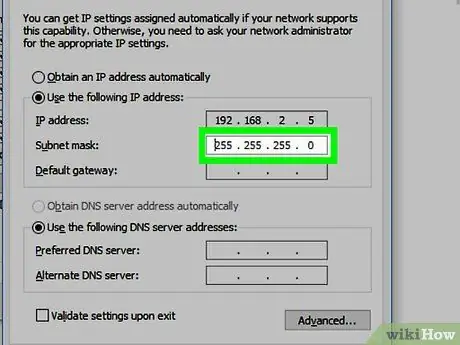
Стъпка 5. Напишете маската на подмрежата до мрежовия адрес
За 192.168.2.x, който е клас C, маската е: 255.255.255.0. Компютърът се нуждае от него, за да знае коя част от IP адреса е мрежата и коя част е хостът. IPv4 първоначално използва първия номер (напр. 192), за да определи това по адресния клас, както е описано по -горе. Появата на подмрежи и некласифицирани мрежи обаче наложи маски, защото сега има много други начини за разделяне на тези адреси на мрежови и хост части. За адреси от клас А маската е 255.0.0.0, за клас B маската е 255.255.0.0
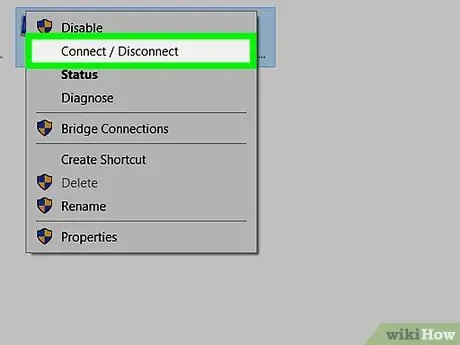
Стъпка 6. Свържете вашата мрежа
Подгответе цялото необходимо оборудване, включително: кабели, компютър, Ethernet превключвател и рутер (ако се използва). Потърсете Ethernet портове на други компютри и устройства. Потърсете 8-пинов (RJ-45) модулен конектор. Прилича на стандартен телефонен конектор, с изключение на това, че е малко по -голям, тъй като има повече проводници. Свържете кабелите между всяко устройство, точно както е във вашата диаграма. Ако има неочаквана ситуация, която ви кара да се отклоните от диаграмата, направете бележки, за да покажете промяната.
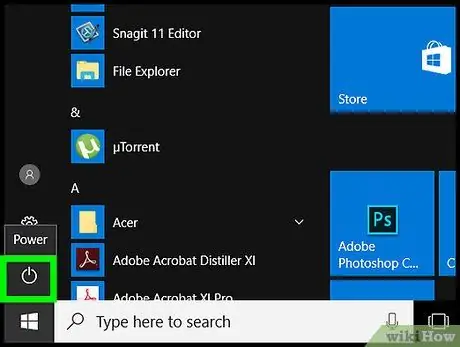
Стъпка 7. Включете всички компютри, свързани към мрежата
Включете и всички други свързани устройства. Моля, обърнете внимание, че някои устройства нямат бутон за захранване и се включват автоматично след свързване към мрежата.
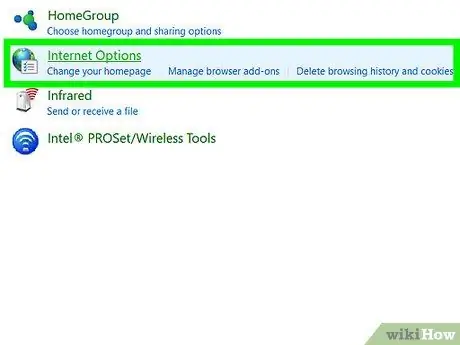
Стъпка 8. Конфигурирайте компютъра за мрежата
Въведете интернет настройки (тази стъпка варира в зависимост от операционната система) и влиза в диалоговия прозорец, който ви позволява да промените TCP/IP протокола. Променете бутона за избор от „Получаване от DHCP сървър автоматично“на „Използвайте следния IP адрес:“. Въведете вашия IP адрес за компютъра и съответната маска на подмрежата (255.255.255.0).
Ако нямате рутер, оставете полетата „Default Gateway“и „DNS server“празни.
Ако се свързвате с интернет чрез NAT, използвайте Адрес на хоста дефиниран на рутера между вашата частна мрежа и интернет като „DNS сървър“или „Шлюз по подразбиране“. Не използвайте мрежов адрес (192.168.2.0) Ако използвате повече от един рутер, вижте раздела Важни бележки. Ако конфигурирате домашната си мрежа със сравнително нов рутер, този раздел може да бъде пропуснат, докато мрежата е добре свързана. Рутерът ще присвоява мрежови адреси на всички устройства в мрежата, които влизат във вашата мрежа, докато те не влязат в друг рутер.

Стъпка 9. Проверете връзката
Най -простият начин да направите това е с Ping. Отворете MS-DOS или еквивалентна програма на друга операционна система. (В Windows отворете командния ред, разположен в менюто "Старт" - "Аксесоари" - "Команден ред") и въведете: ping 192.168.2. [Въведете номера на хост тук]. Направете това на единия хост и пинг на другия. Не забравяйте, че вашият рутер се счита за хост. Ако не можете да го достигнете, прочетете стъпките отново или се свържете с професионалист.
-
NAT позволява на частните мрежи да се свързват с обществени мрежи чрез преобразуване на IP адреси в частни мрежи в допустими адреси в публични мрежи. От гледна точка на интернет, всички устройства ще се свържат към една от своите публични мрежи съгласно схема за публично адресиране (както е описано от IANA - Орган за номериране на интернет задания). „Dynamic NAT“позволява на множество частни IP адреси да използват публичния IP „на свой ред“.
Свързана технология, PNAT (Превод на мрежов адрес на порт) - известен също като PAT (Превод на адрес на порт) или NAT „Претоварване“, позволява на множество частни IP адреси да „споделят“един публичен IP по едно и също време. Тази технология манипулира информацията за OSI Layer 3 и OSI Layer 4, така че връзките от множество частни IP изглежда идва от един компютър с един публичен IP адрес.
Много магазини за компютри, магазини за електроника и дори магазини за удобства продават малки рутери, предназначени да позволят на множество потребители да споделят една интернет връзка. Почти всички от тях използват PAT, за да премахнат необходимостта от повече от един публичен IP адрес (допълнителните публични IP адреси могат да бъдат скъпи или да не са разрешени в зависимост от вашия оператор).
Ако го използвате, трябва да посочите един от Адрес на хоста вашата частна мрежа на рутера.
Ако използвате по -сложен търговски маршрутизатор, ще трябва да зададете частен адрес на хост в интерфейса, който се свързва с вашата частна мрежа, вашия публичен IP в интерфейса, който се свързва с интернет, и да конфигурирате NAT/PAT ръчно.
Ако използвате само един рутер, интерфейсът, използван за свързване на рутера към вашата частна мрежа ще бъде „Интерфейс на DNS сървъра“и „Шлюз по подразбиране“. Ще трябва да добавите адреса към това поле, когато конфигурирате други устройства.
-
Ако вашата мрежа е споделена с помощта на един или повече вътрешни рутери, всеки рутер ще се нуждае от адрес за всяка свързана към него мрежа. (Номерираният IP е извън обхвата на тази статия). Този адрес трябва да бъде адрес на хост (например компютър) от обхвата на мрежовия хост. Обикновено, адрес на хост първа налична (т.е. адрес второ в диапазона на адресите, например 192.168.1.1) ще се използва. Всеки адрес в обхват на хоста може да се използва, стига да знаете какъв е адресът. Не използвайте мрежов адрес (напр. 192.168.1.0) или адрес за излъчване (напр. 192.168.1.255).
За мрежи, които съдържат едно или повече потребителски устройства (например принтери, компютри, устройства за съхранение), адресът, който маршрутизаторът използва за тази мрежа, ще бъде „Шлюз по подразбиране“за другите устройства. "DNS сървър", ако е приложим, все още трябва да бъде адресът, използван от рутера между вашата мрежа и интернет. За мрежи, които свързват рутери, няма нужда от „шлюз по подразбиране“. За мрежи, съдържащи както потребителски устройства, така и рутери, всеки рутер в тази мрежа може да се използва.
Мрежата си остава мрежа, без значение голяма или малка. Когато два рутера са свързани с един кабел, дори ако мрежата от клас C (най -малката мрежа) съдържа 256 адреса, всички те ще принадлежат на този кабел. Мрежовият адрес е.0, адресът за излъчване е.255, ще се използват два хоста (по един за всеки интерфейс, към който е свързан кабелът), а останалите 252 ще бъдат пропилени, защото не могат да се използват никъде другаде.
По принцип малкият домашен рутер, описан по -горе, не се използва за тази цел. Ако се използва, имайте предвид, че Ethernet интерфейсът от страна на „частната мрежа“обикновено принадлежи на „мрежовия превключвател“, който е вграден в рутера. Самият рутер е свързан към това устройство вътрешно с помощта само един интерфейс. Ако случаят беше такъв, само един хост IP щеше да бъде споделен от всички и всички те щяха да бъдат в една и съща мрежа.
Ако рутерът има множество интерфейси с множество IP адреси, всеки интерфейс и IP ще създадат различна мрежа.
-
Концепция за подмрежова маска. Общите понятия ще ви помогнат да разберете защо това число е важно.
Точковата десетична нотация е човешки начин за писане на IP адреси за лесно боравене. Това, което компютърът "вижда", са 32 последователни единици и нули по следния начин: 11000000101010000000001000000000. IPv4 първоначално разделя тези числа на 4 групи по 8 числа, откъдето идват "точките" - 11000000.10101000.00000010.00000000, всяка група е "октет" от 8 байта. Точковата десетична стойност записва стойността на октета в десетична за да улесни четенето на хората - 192.168.2.0
Сложен набор от правила относно последователността от единици и нули в първия октет се използва за създаване на "Класическа схема за адресиране". Не се изисква маска на подмрежата. За всички клас А първият октет е мрежата, за клас В първият и вторият октет са мрежата, за клас С първите три октета са мрежата.
През 1987 г. интранет мрежата започва да се разраства и интернет е на път да се роди. Изхвърлянето на целия диапазон от Клас С от 254 адреса на хост в малка мрежа се превръща в проблем. Мрежите от клас А и В често губят адреси, защото физическите ограничения принуждават мрежата да се споделя от рутери, преди тя да стане достатъчно голяма, за да използва толкова много адреси. (Обхват на хост клас В [256 X 256] - 2 = 65 534 адреса; Клас А [256^3] - 2 = 16 777 214).
Подмрежата разделя мрежа от голям клас на много по -малки „подмрежи“, като увеличава броя на единиците и нулите, използвани за присвояване на мрежовия адрес (оставяйки по -малко хостове във всяка мрежа). След това малките подмрежи могат да бъдат присвоени на малки мрежи, без да се използват много допълнителни адреси. За да определим кой байт е мрежовият адрес използваме 1. "Маска" (напр. 255.255.255. 192), ако се преобразува в двоичен код (напр. 11111111.11111111.11.11111111.
Стъпка 11.000000) определя точно колко още байта се добавят към мрежовата част (напр. Два хоста байта). В този пример един клас C с 254 хоста се превръща в четири подмрежи с по 62 хоста всяка. От тези подмрежи само две могат да бъдат присвоени на мрежата; първите и последните не могат да се използват съгласно правилата на RFC-950.
По -нататъшното обсъждане на правилата за подмрежата излиза извън обхвата на тази статия. Важното тук е, че дори и да използваме Класен адрес, Windows (и друг софтуер) не знаят това. И затова все още се нуждаем от маска, за да посочим колко байта искаме да използваме за мрежовата част. Декларираме го с помощта на номер 255.255.255.0.
Съвети
-
Много устройства могат да определят дали използвате кабел за кръстосано или право свързване. Ако трябва да свържете едно устройство с кабел, трябва да използвате правилния тип кабелна връзка между двете. Кабелът компютър/рутер към мрежовия превключвател ще изисква връзка от прав тип; компютър/рутер към компютър/рутер изисква кръстосана връзка. (Забележка: Портът на гърба на някои домашни рутери всъщност принадлежи на мрежовия превключвател, инсталиран на рутера, и трябва да се третира като мрежов комутатор)
Правата линия е Ethernet кабелна връзка CAT-5, CAT-5e или CAT-6 в следния ред:
В двата края:
Бял оранжев, оранжев, бял зелен, син, бял син, зелен, бял кафяв, шоколад
На първия съвет:
Бял оранжев, оранжев, бял зелен, син, бял син, зелен, бял кафяв, шоколад
На втория край:
Бяло зелено, зелено, бяло оранжево, синьо, бяло синьо, оранжево, бяло кафяво, шоколад
Горното отговаря на стандарта TIA/EIA-568, но важното е, че за да работи омрежването, щифтове 1 и 2 (изпращане) разменят места с щифтове 3 и 6 (получаване) от другия край. При прави съединения всички щифтове трябва да са еднакви в двата края. Поредица от цветове (напр. Бял оранжев и оранжев) маркира усуканата двойка проводници. Закачването на една и съща усукана двойка проводници (т.е. щифтове 1 и 2 на една цветна верига и щифтове 3 и 6 от другата) води до най -добро качество на сигнала.
- Забележка: Стандартът TIA/EIA все още не е дефиниран за кабели CAT-7 или по-късно.
- Мрежовите превключватели струват повече, но са по -умни. Този инструмент използва адреси, за да реши къде да изпраща данни, позволява повече от едно устройство да се свърже наведнъж и не губи честотната лента на връзката на други устройства.
- Ако инсталирате защитна стена на компютъра си, не забравяйте да добавите към защитната стена IP адресите на всички компютри във вашата мрежа. Направете това за всеки компютър в мрежата. Ако не бъде направено, комуникацията между компютрите ще бъде възпрепятствана, въпреки че всички останали стъпки са направени правилно.
- Хъбовете са по -евтини, ако свържете само няколко устройства, но те не знаят кой интерфейс сочи къде. Инструментът просто препраща всичко до всички портове, надявайки се да стигне до правилното устройство и позволява на получателя да реши дали се нуждае от информацията или не. Този метод консумира много честотна лента, позволява само на един компютър да се свърже наведнъж и забавя мрежата, ако са свързани повече компютри.
-
Никога не свързвайте концентратора по никакъв начин, който създава контури или контури. Това ще доведе до повтаряне на пакета данни около цикъла завинаги. Ще бъдат добавени допълнителни пакети, докато хъбът не бъде наситен и не може да пропусне трафик.
Най -добре е също да не свързвате мрежовия превключвател по този начин. Ако свържете мрежовия превключвател по този начин, уверете се, че мрежовият превключвател поддържа „Протокол за обхващащо дърво“ и функцията е активна. В противен случай пакетът ще се върти завинаги, както прави хъбът.
Внимание
- Избягвайте да използвате IP диапазона 127.0.0.0 до 127.255.255.255. Този диапазон е запазен за функционалност на обратна връзка, тоест връщане към вашия локален хост (компютърът, на който сте в момента).
- Докато устройствата, които не засягат публичните системи "на теория", не трябва да отговарят на тази политика, на практика DNS услугите и другият софтуер могат да се объркат с използването на адреси извън този диапазон, ако не са специално конфигурирани.
- Мрежовите експерти никога не се отклоняват от тази политика, ако частните IP данни могат да засегнат устройства извън собствената им мрежа и рядко го правят в изолирани интранет мрежи без особена причина. Доставчиците на услуги са отговорни за защитата на интернет от IP конфликти чрез отказ на услуга, ако частните IP адреси извън този диапазон засягат публичните системи.
- IANA (Internet Assigned Numbers Authority) е запазил следните три блока от диапазони на IP адреси за частни мрежи: 10.0.0.0 до 10.255.255.255, 172.16.0.0 до 172.31.255.255 и 192.168.0.0 до 192.168.255.255
- Проблеми могат да възникнат и ако проблем със софтуер, хардуер или човешка грешка причинява използването на частен IP извън този диапазон в публичния интернет. Причините могат да бъдат всичко, от рутер, който не е настроен правилно до случайно свързване на едно от вашите устройства директно към интернет друг път.
- От съображения за сигурност не се отклонявайте от обхвата на частния адрес, който е разпределен. Добавянето на превод на мрежови адреси към частна мрежа, която препраща частни адреси, е метод за защита на ниско ниво и е известен като „защитната стена на бедния човек“.






